L’ajout d’une ombre portée à un élément est un excellent moyen d’ajouter de la profondeur et de créer un design plus dynamique. Vous pouvez ajouter une ombre portée dans Canva à une image ou à un texte en quelques clics seulement.
Presque n’importe qui peut s’amuser avec Canva pendant quelques heures et ajouter une ombre portée de base à une image ou à une zone de texte. Cet article vous montrera comment aller au-delà des bases lors de l’ajout d’ombres portées.
Vous comprendrez comment utiliser tous les différents paramètres disponibles et comment ajouter des ombres portées aux formes les plus difficiles. À la fin de ce didacticiel, vous saurez comment ajouter une ombre portée dans Canva à n’importe quel élément.
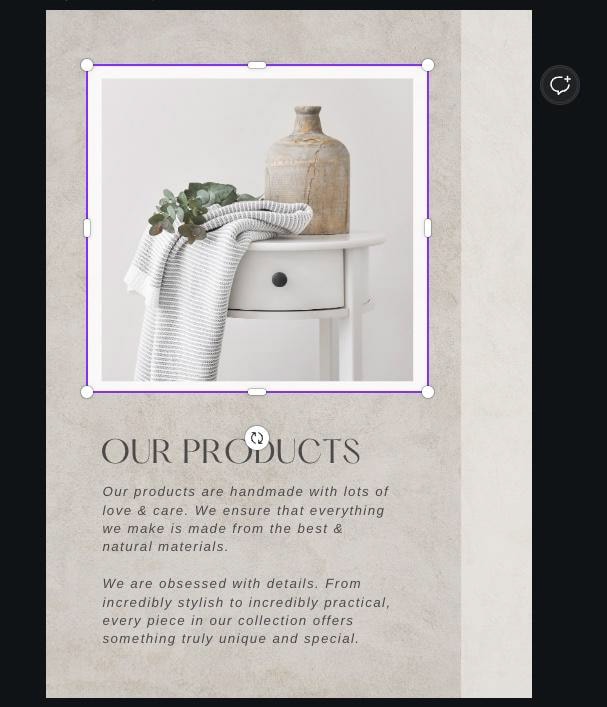
Comment ajouter une ombre portée aux images dans Canva
Ajouter une ombre portée à une image est simple. Plus vous le faites, plus cela devient facile. Finalement, vous ajouterez facilement une ombre portée à une image.
Étape 1 : Sélectionnez votre élément
Avant d’ajouter une ombre portée à un élément, vous devez d’abord le sélectionner.
Cliquez sur votre image pour la sélectionner. Une boîte englobante violette autour de l’image indiquera que vous l’avez sélectionnée avec succès.
Étape 2 : Cliquez sur Modifier l’image
Une fois que vous avez sélectionné votre image, cliquez sur le bouton Modifier l’image dans le coin supérieur gauche de la barre d’options.
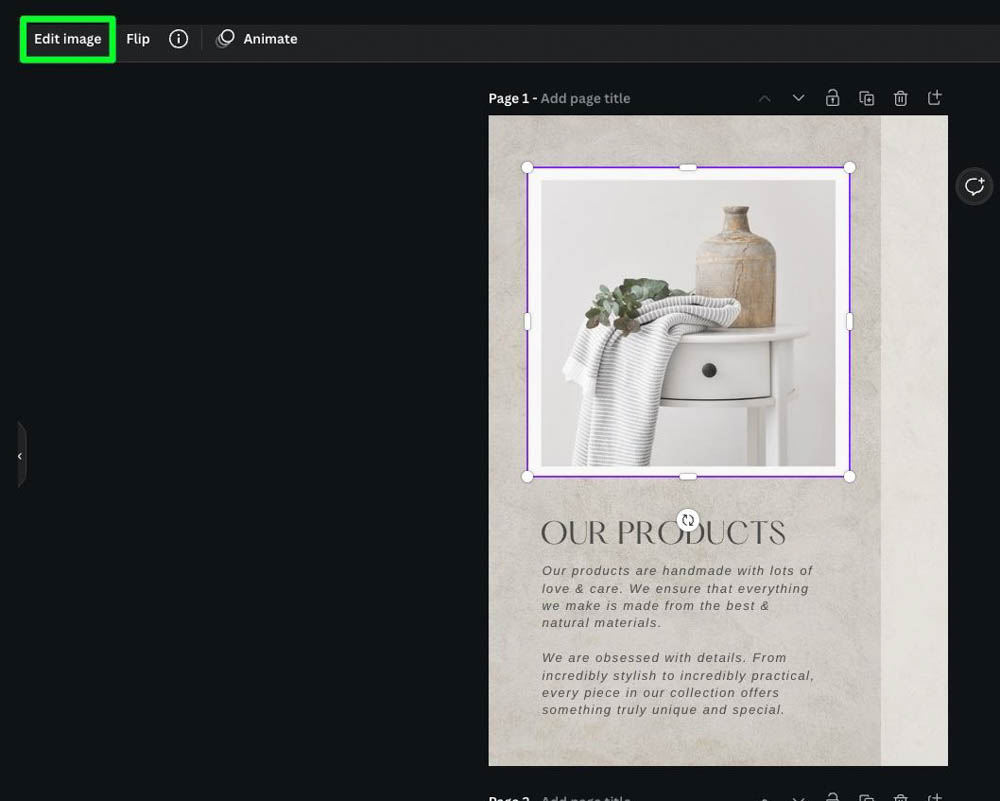
Étape 3 : Ajouter un effet de chute
Une fois que vous avez cliqué sur le bouton Modifier l’image, vous verrez un assortiment de filtres et d’options. Faites défiler jusqu’à la section Ombres. Cliquez sur Déposer.
Si vous ne voyez pas Drop tout de suite, cliquez sur le bouton Tout voir en face de Shadows, et vous y trouverez Drop.
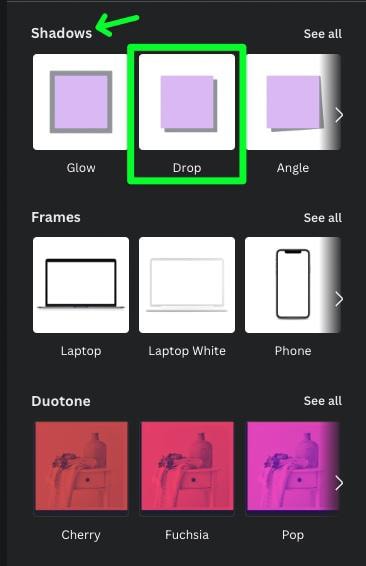

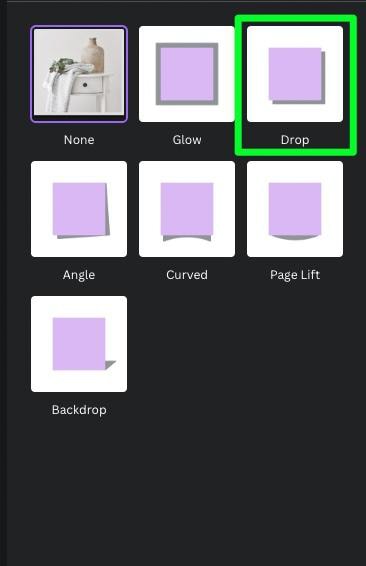
Après avoir cliqué sur Déposer, une ombre portée de base sera ajoutée à votre image.
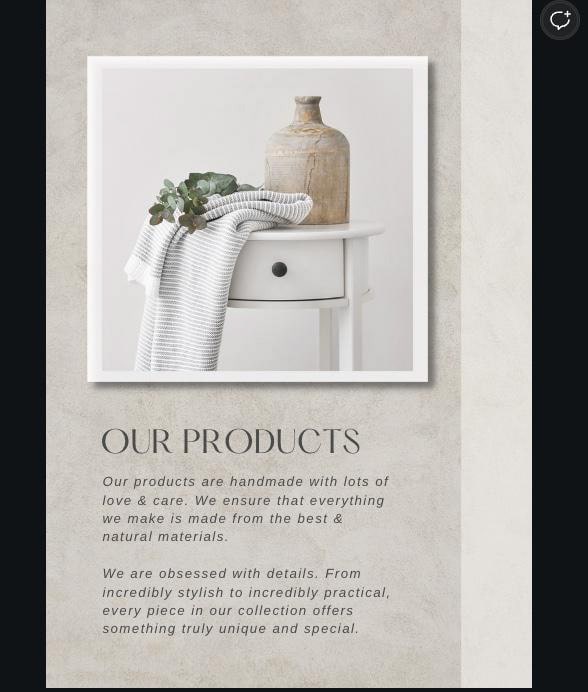
Étape 4 : Ajustez les paramètres
L’ombre portée de base peut être tout ce dont vous avez besoin pour votre image. Cependant, vous souhaiterez très probablement ajuster les paramètres de votre ombre portée.
Après avoir cliqué sur Drop la première fois, vous avez peut-être remarqué l’icône qui ressemble à trois leviers. Cela indique que si vous cliquez à nouveau sur le bouton, les paramètres de l’effet Drop s’ouvriront.
Cliquez à nouveau sur le bouton Déposer pour ouvrir les paramètres de dépôt.
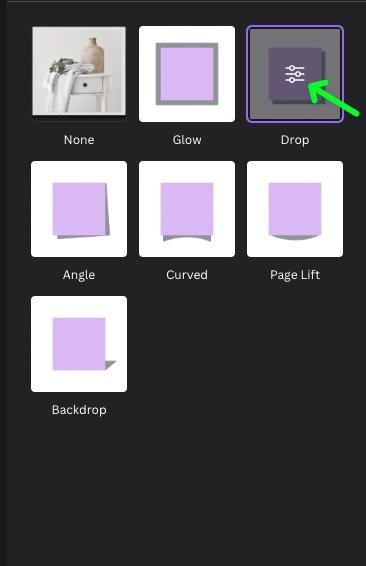
Le premier paramètre que vous pouvez ajuster est la direction de l’ombre portée. Ouvrez le menu déroulant en haut du panneau des paramètres pour trouver toutes les directions disponibles pour votre ombre portée.
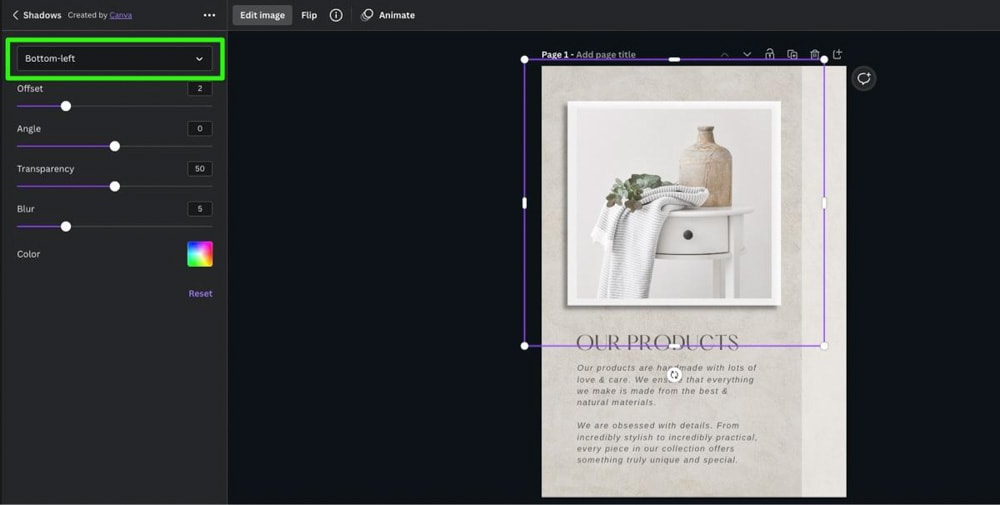
Avec le paramètre Décalage, vous pouvez ajuster la taille de l’ombre portée avec le curseur. Faites glisser ce paramètre vers la gauche pour rapprocher l’ombre portée de l’élément (ce qui la rend plus petite). Faites-le glisser vers la droite pour éloigner l’ombre portée de l’élément (en l’agrandissant).
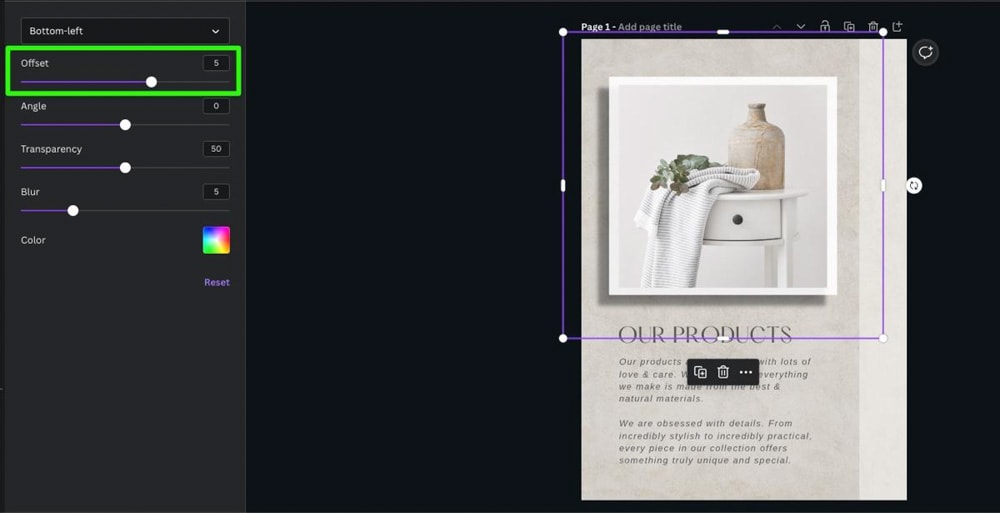
Vous pouvez utiliser l’option Angle pour incliner votre ombre portée par rapport à l’élément. Si vous faites une conception réaliste, vous voudrez éviter ce curseur. Cette option peut être utile si vous créez quelque chose d’artistique qui enfreint les règles.
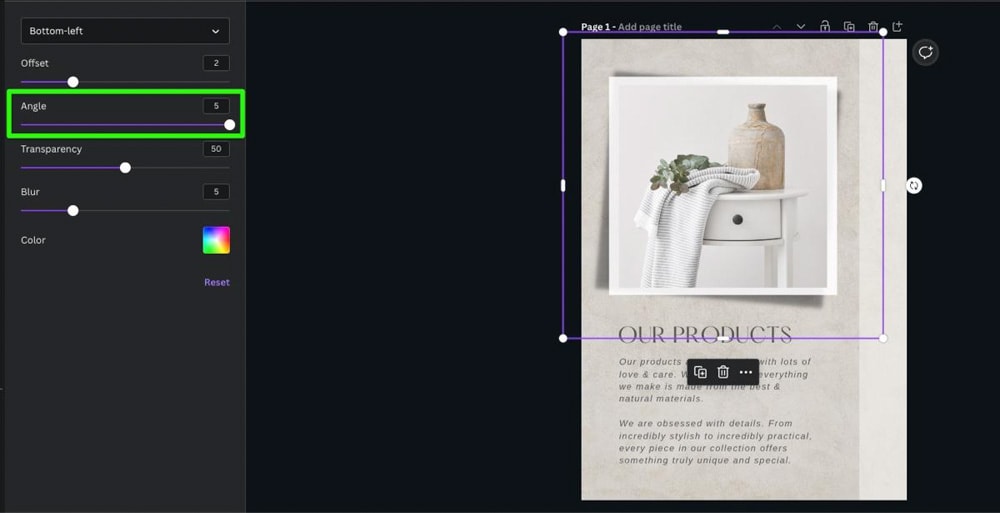
Le réglage de la transparence de l’ombre portée déterminera la transparence de votre ombre portée.
Ajuster le curseur complètement à gauche rendra l’ombre portée invisible. Ajuster le curseur complètement à droite rendra l’ombre la plus sombre possible.
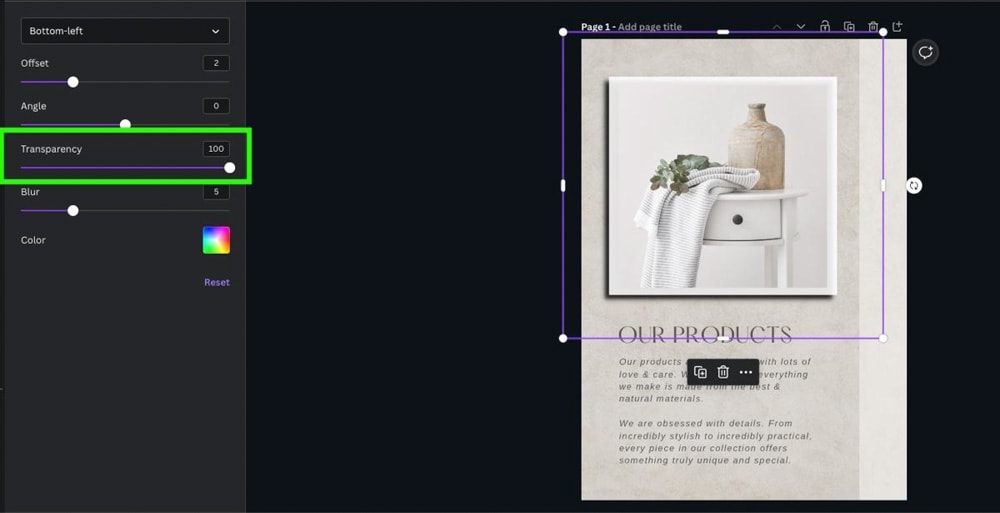
Lorsque vous utilisez une ombre portée, vous souhaitez souvent que la transparence soit quelque part au milieu. Tout dépend de votre projet, bien sûr.
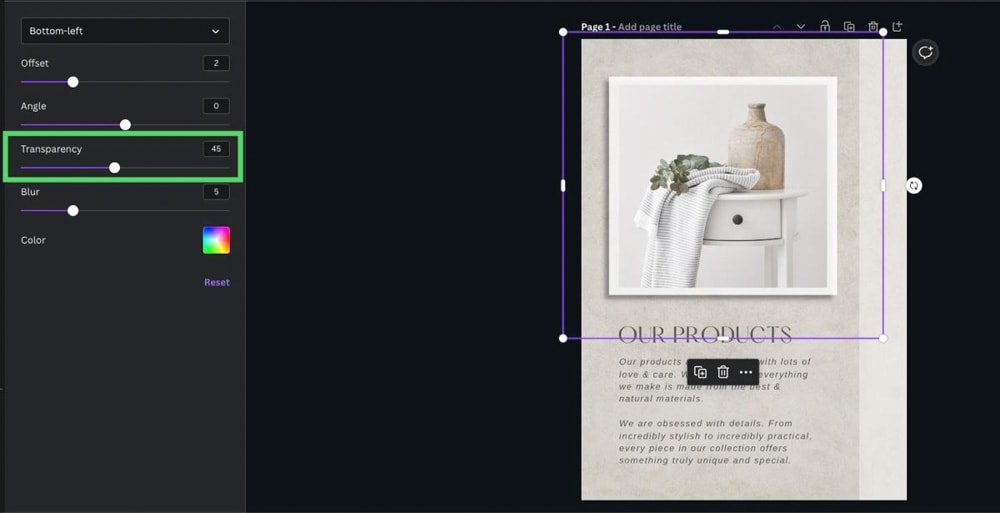
Pour rendre votre ombre portée plus réaliste, ajoutez-y du flou avec le curseur Flou. Cela enlèvera le bord dur de votre ombre portée si c’est un problème.
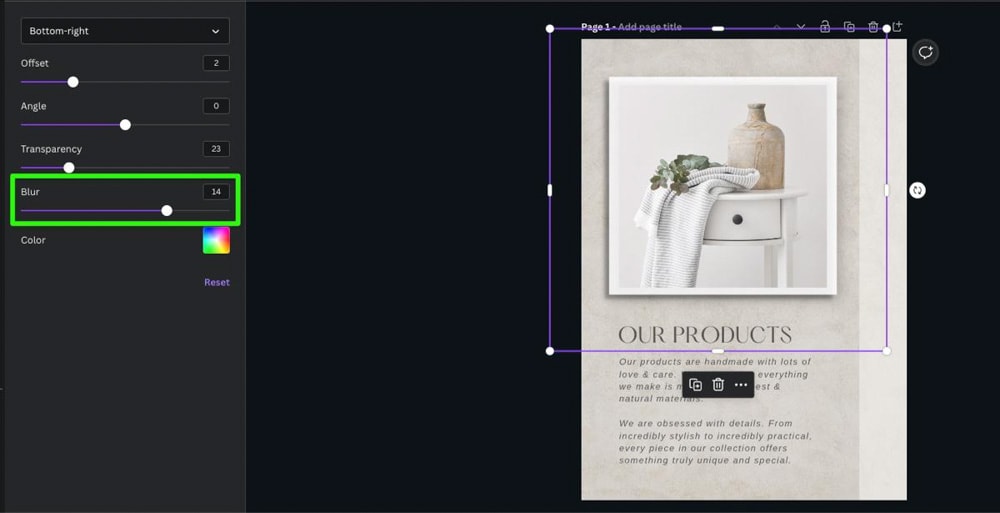
Si vous le souhaitez, vous pouvez également modifier la couleur de votre ombre portée avec le Color Picker. La plupart des éléments auront besoin d’une ombre portée noire pour rester réalistes. Cependant, si votre arrière-plan est noir ou d’une couleur plus foncée, vous pouvez modifier la couleur de l’ombre pour faire ressortir davantage l’élément.
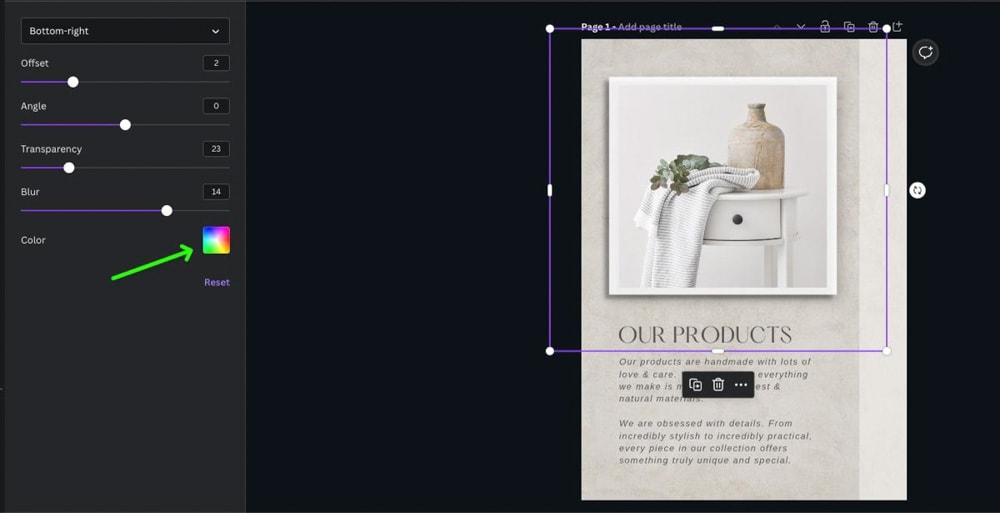
Étape 5 : Cliquez sur le bouton Appliquer
Une fois que vous avez fini d’ajuster vos paramètres, cliquez sur Appliquer confirmer.
Vous avez maintenant une ombre portée appliquée à votre image.
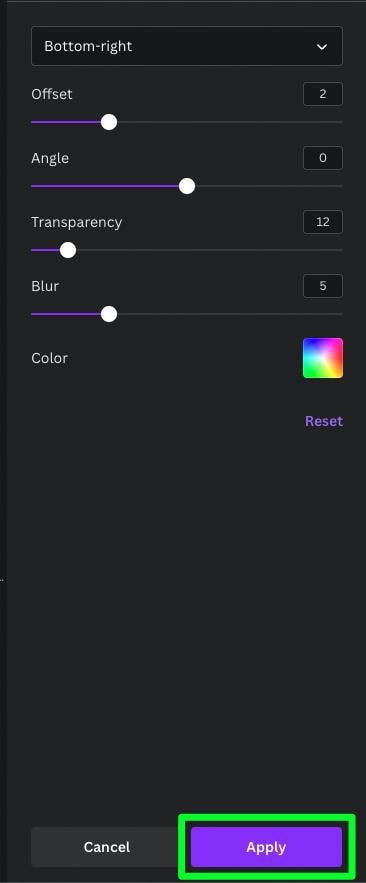
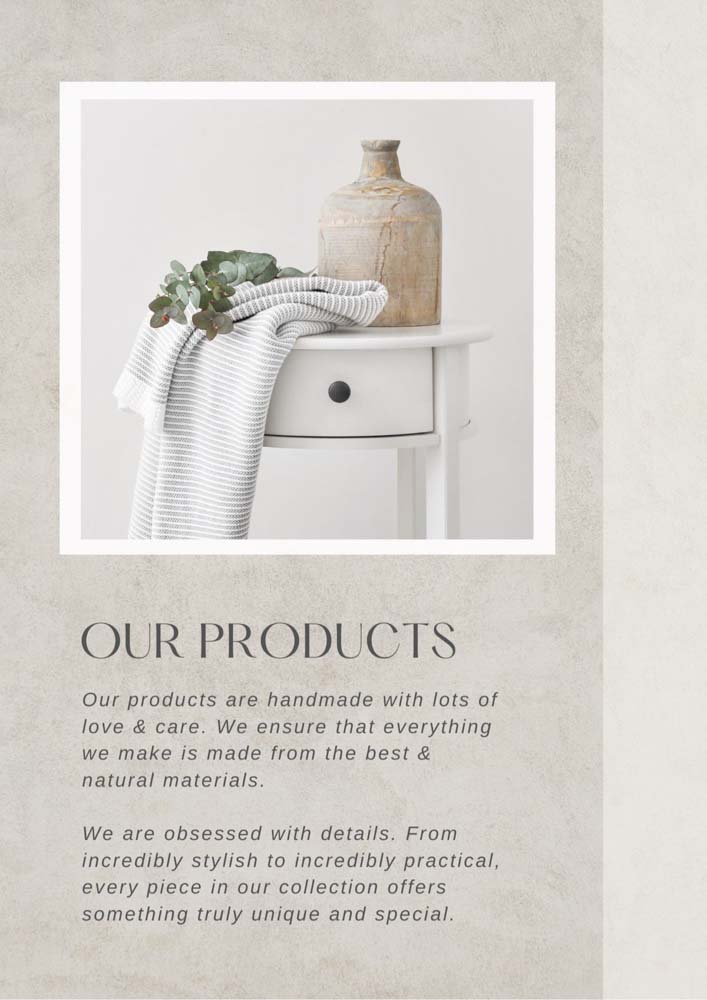 Avant
Avant 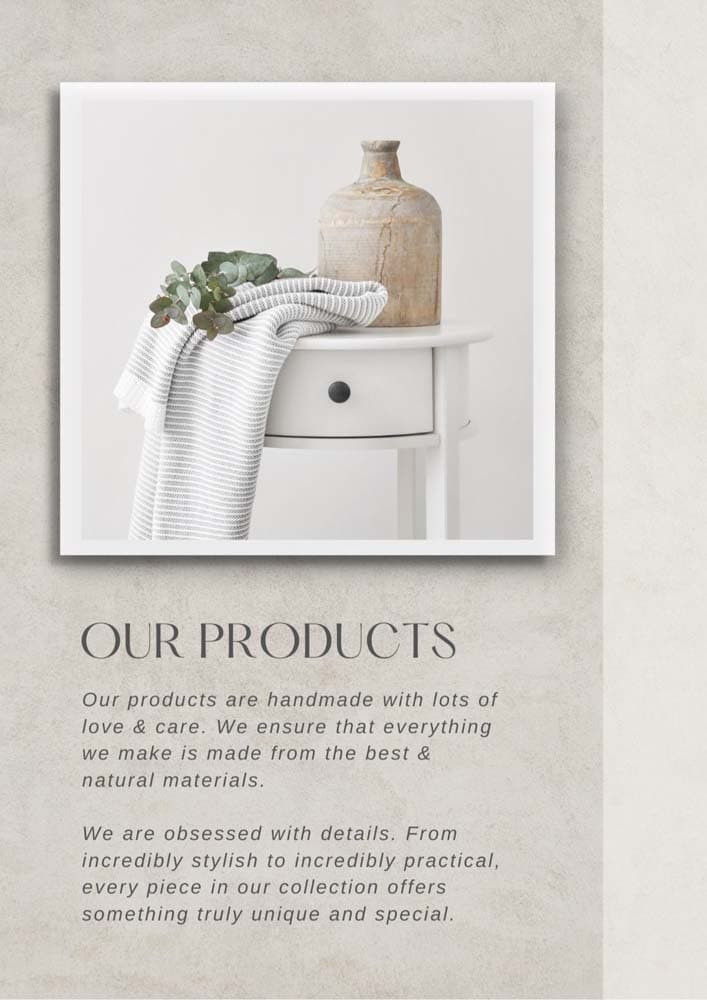 Après
Après
Comment ajouter une ombre portée au texte dans Canva
Ajouter et ajuster une ombre portée au texte est similaire à une image. La plus grande différence est l’endroit où vous trouvez l’effet d’ombre portée.
Étape 1 : Sélectionnez votre texte
Cliquez sur votre bloc de texte pour le sélectionner.
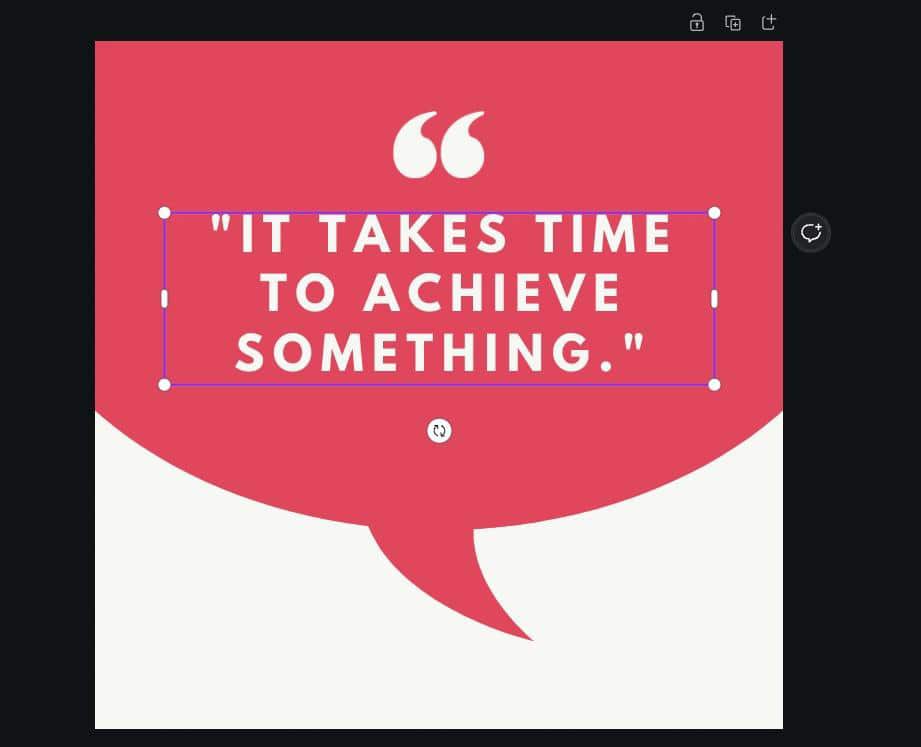
Étape 2 : Ajoutez l’effet d’ombre
Après avoir sélectionné votre texte, cliquez sur le bouton Effets dans la barre d’options.
Sélectionnez l’effet Ombre dans la liste des effets qui s’ouvrent dans la barre latérale.
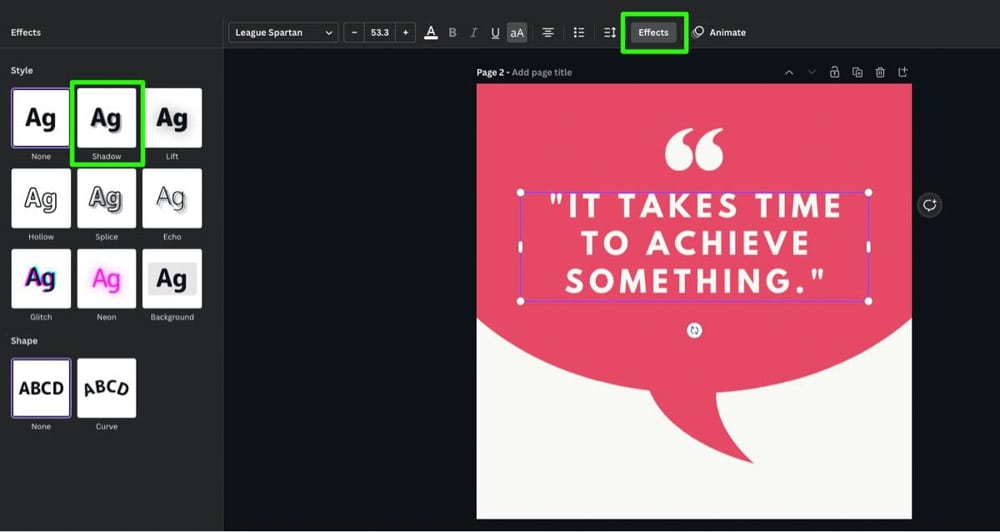
Étape 3 : Ajuster les paramètres
Ajuster les paramètres de l’effet Ombre revient à modifier l’effet Goutte.
Cliquez à nouveau sur le bouton Ombre pour ouvrir les paramètres. Les paramètres de l’effet Ombre peuvent sembler identiques, mais il existe quelques différences essentielles concernant le texte.
Le réglage du curseur Décalage modifiera la taille de l’ombre portée, comme avec une image. Cependant, comme le texte sera généralement plus petit avec des courbes et des contours aléatoires, vous devrez probablement ajouter une bonne quantité de décalage pour voir l’ombre.
Vous pouvez le faire en déplaçant le curseur Décalage vers la droite.
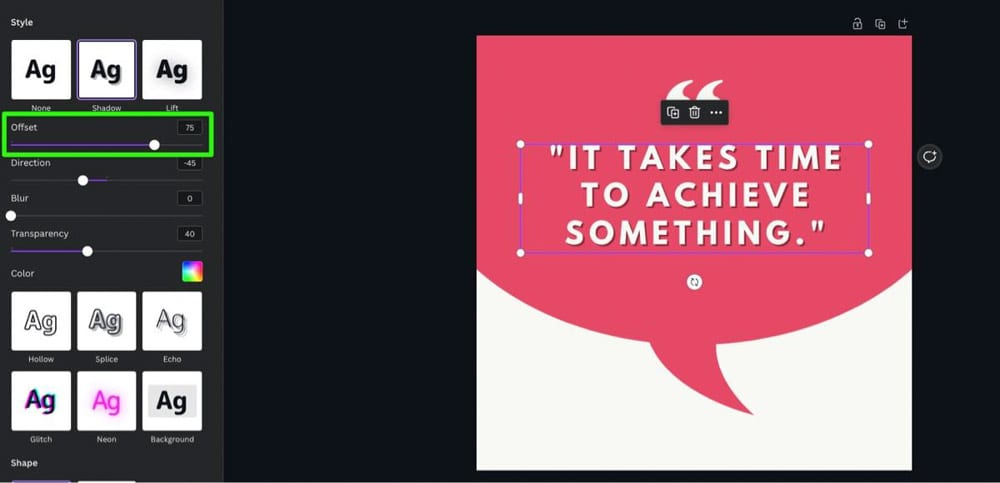
Le curseur Direction agit comme le curseur Angle pour l’effet de chute. Ajustez la direction de votre ombre portée pour l’adapter à l’endroit où se trouve votre source de lumière.
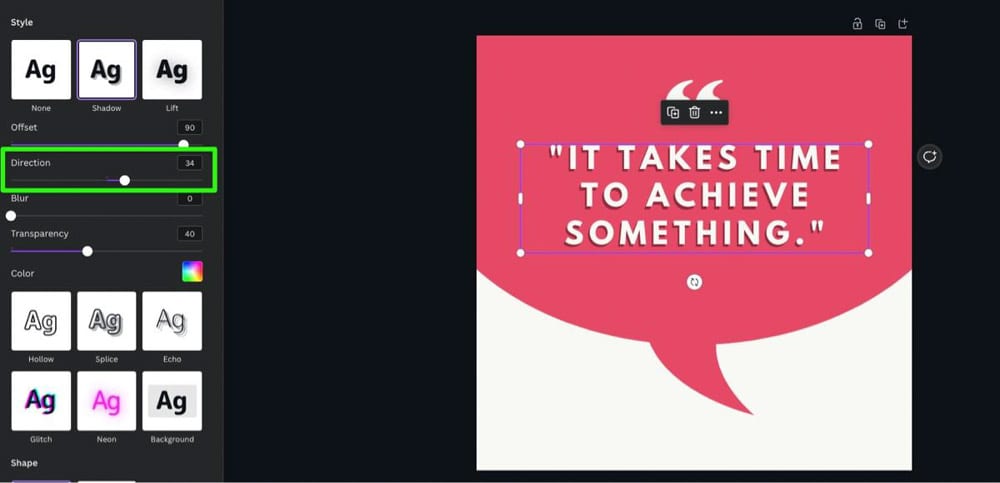
Le curseur Flou ajoutera ou diminuera les bords nets de l’effet Ombre. En raison de la taille de la plupart des textes, cet effet de flou peut avoir peu d’impact sur le bord de l’ombre.
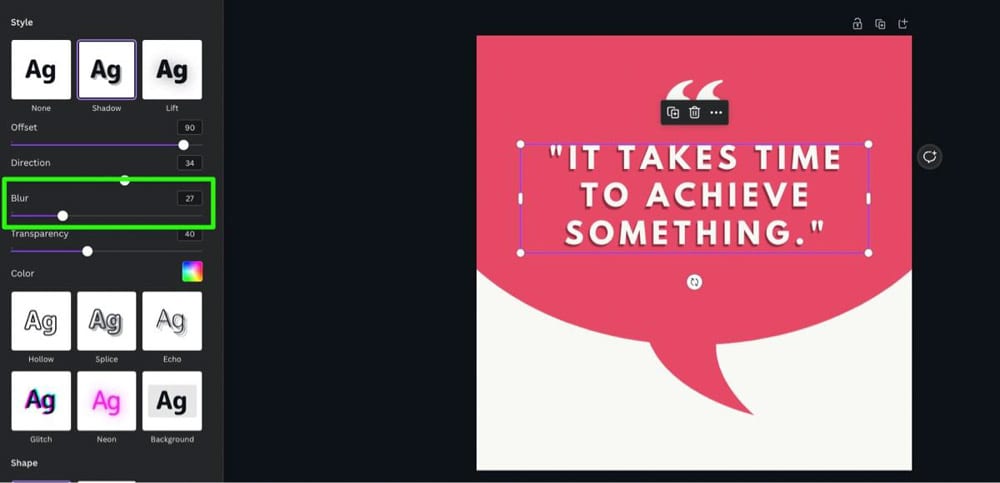
Le curseur Transparence déterminera la transparence de votre ombre portée sous votre texte. Ce curseur dépendra du projet sur lequel vous travaillez.
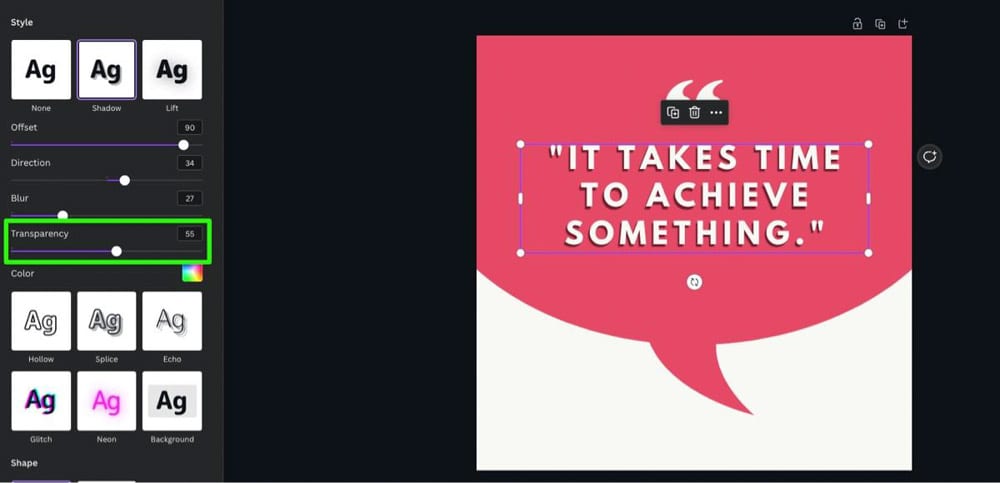
Comme avec l’effet Drop, l’effet Shadow vous permettra de choisir une couleur différente pour votre ombre portée avec le Color Picker.
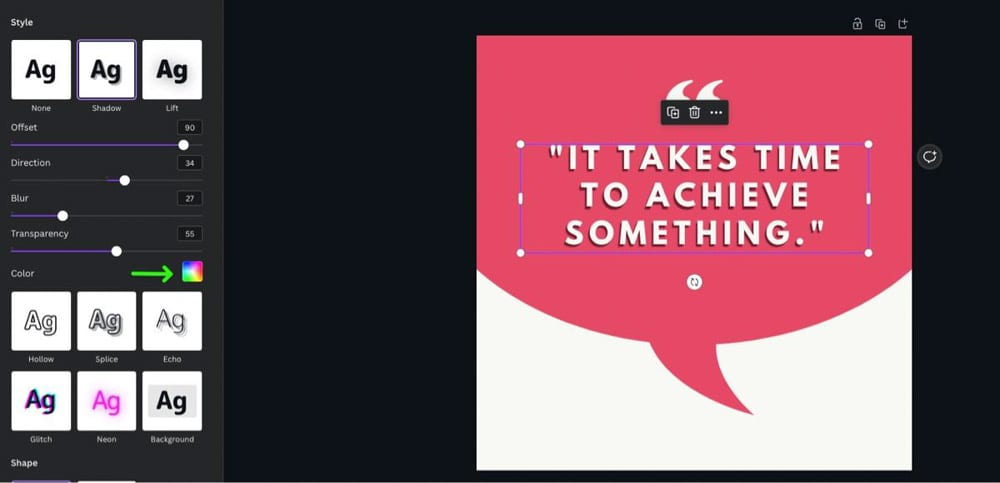
Étape 4 : Confirmez votre effet
Une fois que vous avez terminé de régler les paramètres de votre ombre portée, il vous suffit de confirmer les modifications tu as fait.
Pour ce faire avec du texte, cliquez simplement n’importe où sur votre toile en dehors de votre texte.
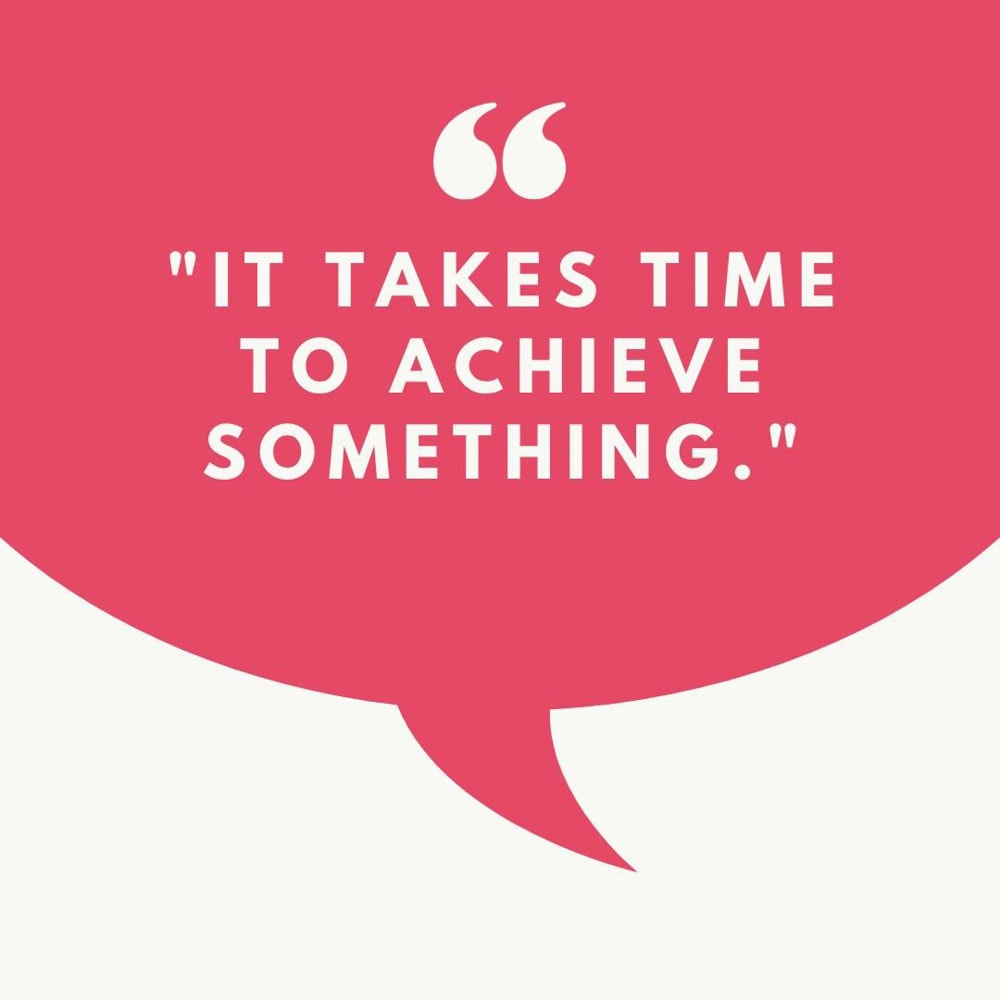 Avant
Avant 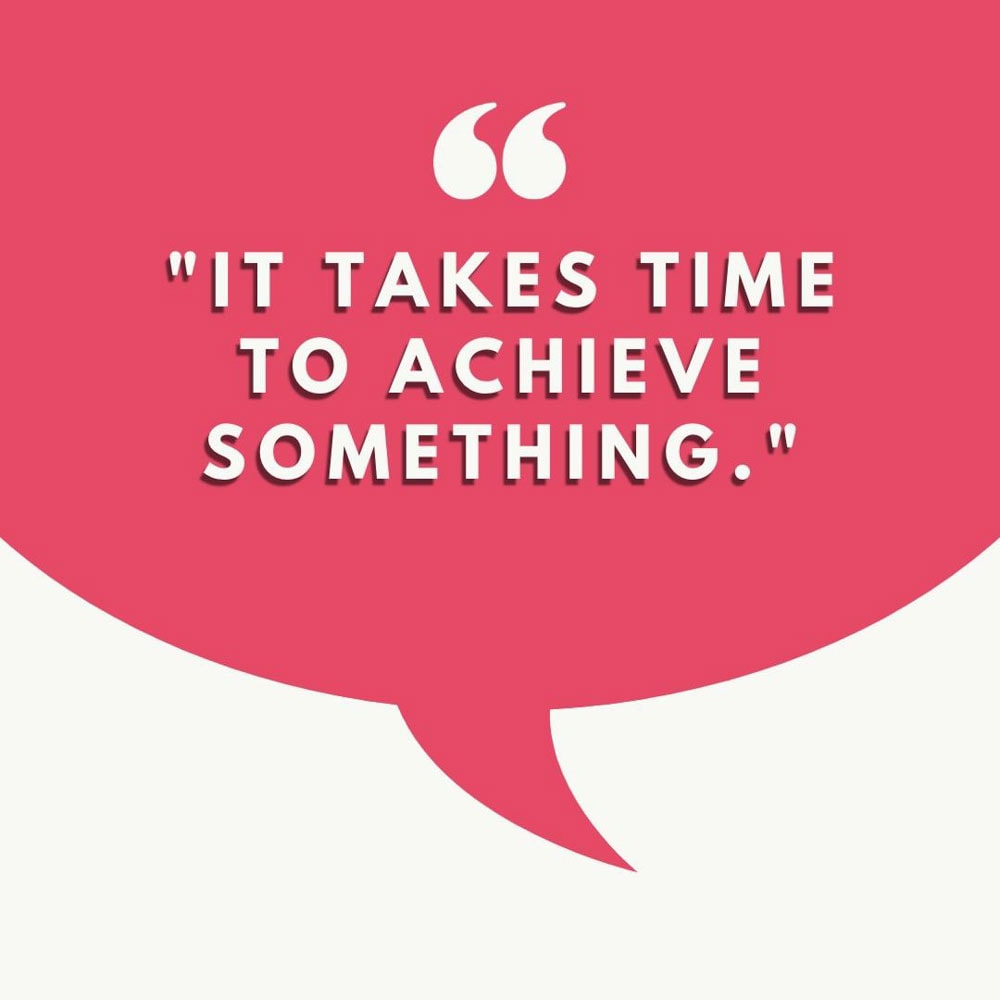 Après
Après
Comment ajouter une ombre portée aux formes et aux graphiques dans Canva
Ajout d’un l’ombre portée d’une forme ou d’un graphique est très différente de celle d’une image ou d’un texte. Les formes et les graphiques n’ont pas de bouton Effets ni de bouton Modifier l’image.
Vous devrez effectuer une solution de contournement pour ajouter une ombre portée à ces éléments. Vous pouvez utiliser deux solutions de contournement: une pour les formes de base et une autre pour les formes plus compliquées.
Formes de base
Utilisez cette méthode pour ajouter une ombre portée aux formes que vous pouvez trouver dans la section Éléments de Canva ou à toute forme ou graphique avec peu de bords ou de courbes.
Étape 1 : dupliquer votre forme
Votre ombre portée à la fin de cette méthode sera une version dupliquée de votre forme de base.
Vous pouvez rapidement dupliquer votre forme en la sélectionnant, puis en cliquant sur le bouton Dupliquer dans la mini barre d’options au-dessus du forme.

Une copie exacte de votre forme sera ajoutée au-dessus ou à proximité de votre forme.
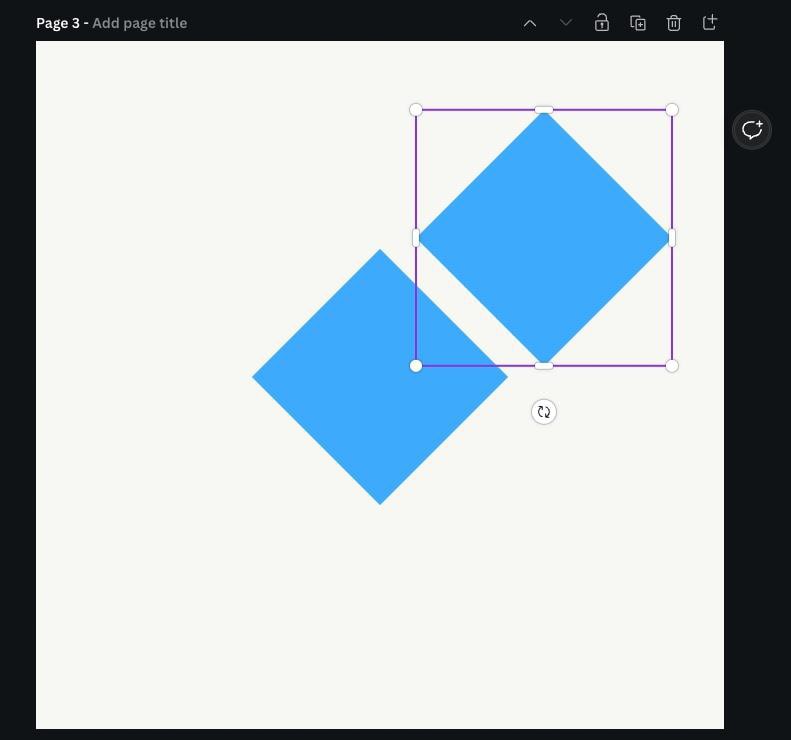
Étape 2 : Modifier la couleur de la forme dupliquée
Maintenant que vous avez une copie de votre forme, vous devez la faire ressembler à un ombre. Vous pouvez le faire en changeant sa couleur.
Pour ce faire, sélectionnez la forme dupliquée, puis cliquez sur le sélecteur de couleurs dans la barre d’options. Cliquez sur la couleur noire ou la couleur dont vous avez besoin pour votre ombre pour votre projet.
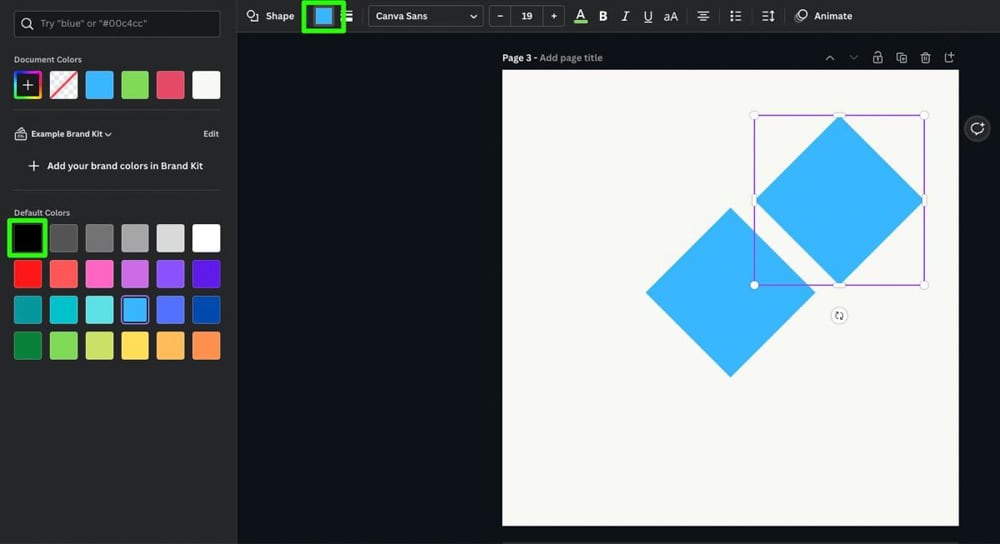
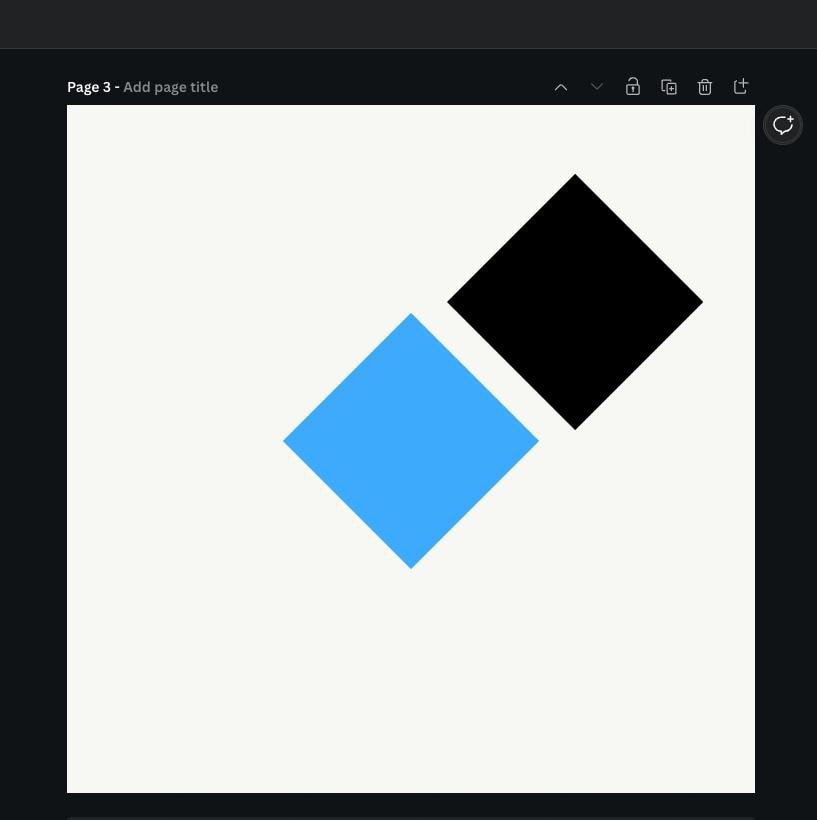
Étape 3 : renvoyez la forme dupliquée
Une ombre n’est pas vraiment une ombre s’il se trouve devant la forme d’origine.
Pour résoudre ce problème, sélectionnez la forme dont vous venez de modifier la couleur. Ensuite, cliquez sur le bouton Positionner et sélectionnez Reculer.
C’est maintenant votre calque d’ombre.
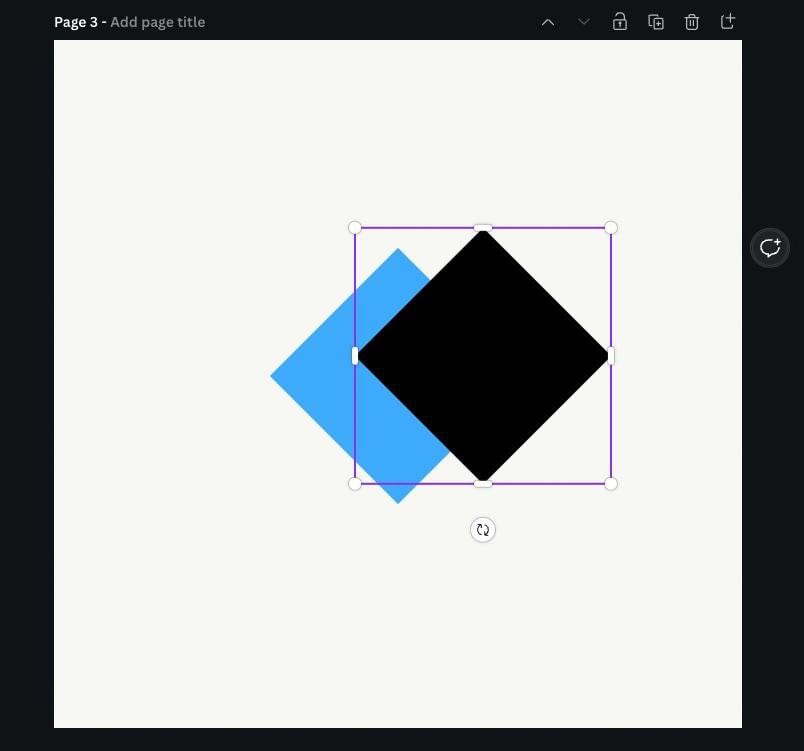
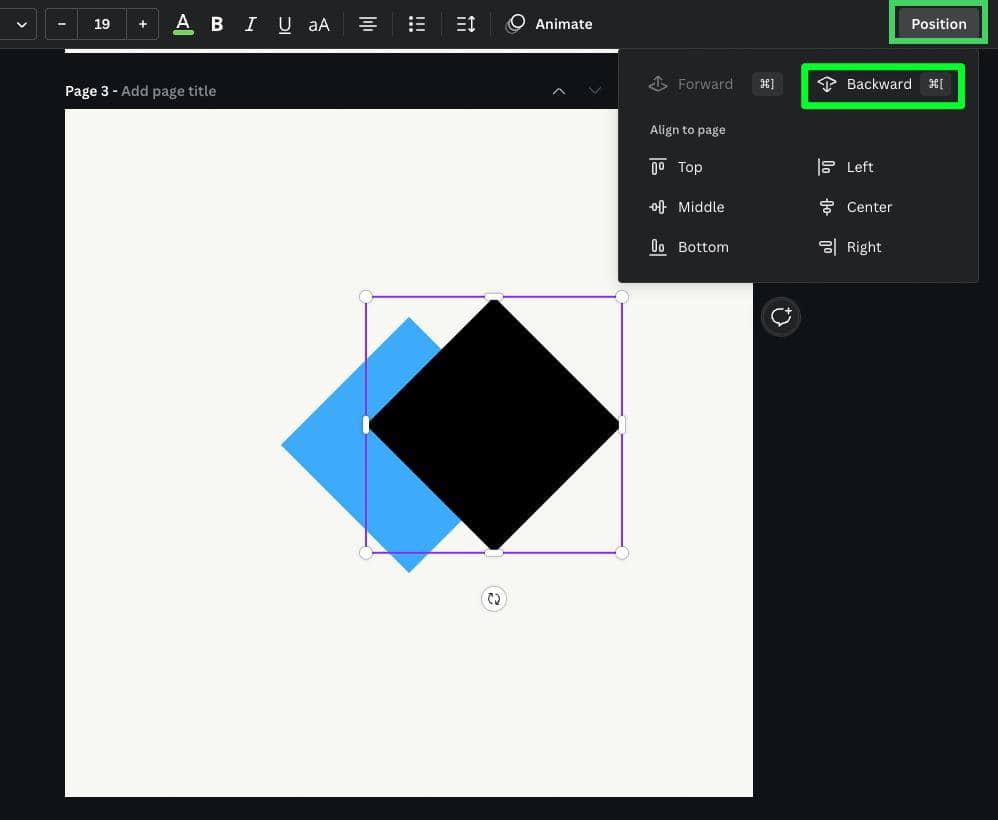
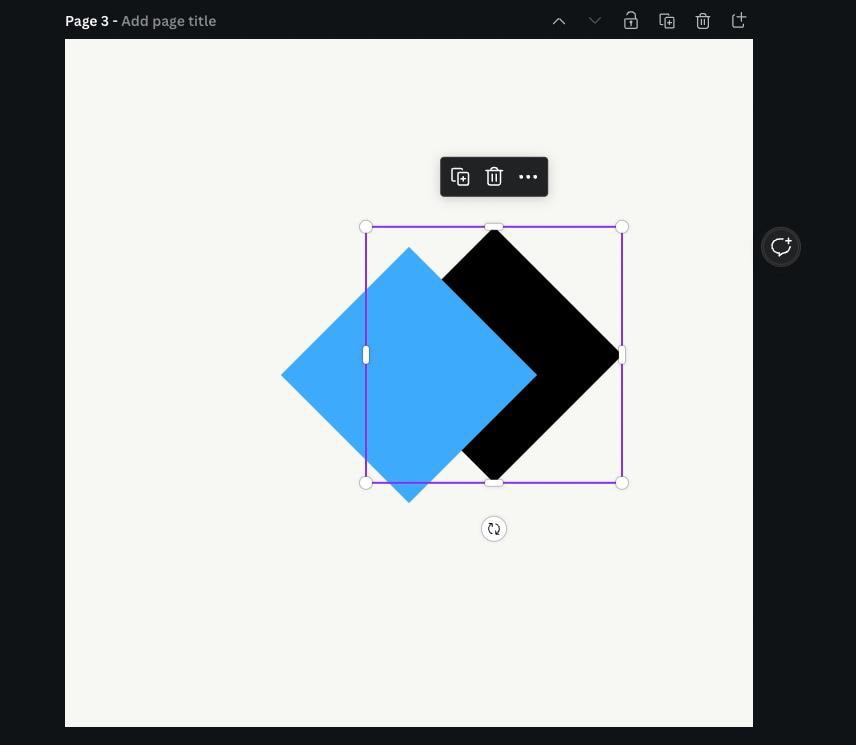
Étape 4 : Alignez votre couche d’ombre
Maintenant que votre calque d’ombre est de la bonne couleur, il vous suffit de le sélectionner, puis de le déplacer derrière la forme ou le graphique d’origine à l’angle souhaité.
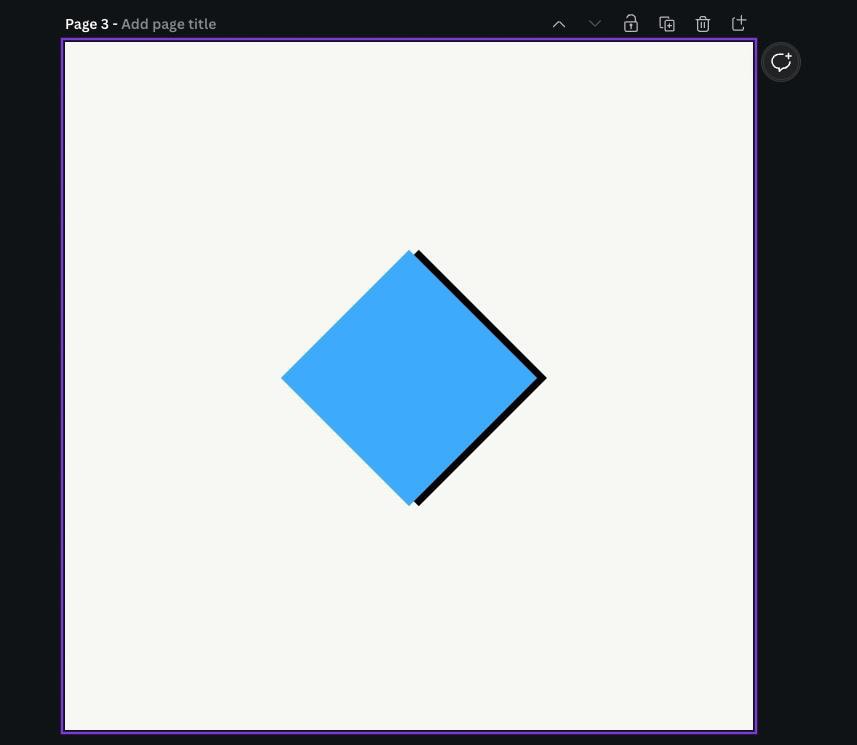
Étape 5 : Ajustez la transparence du calque d’ombre
Votre ombre est maintenant de la bonne couleur et dans la bonne position. À partir de là, vous pouvez modifier la transparence.
Pour faciliter les choses, cliquez sur la forme d’origine, puis cliquez sur le bouton Verrouiller dans le coin supérieur droit. Cela facilitera la sélection du calque d’ombre.
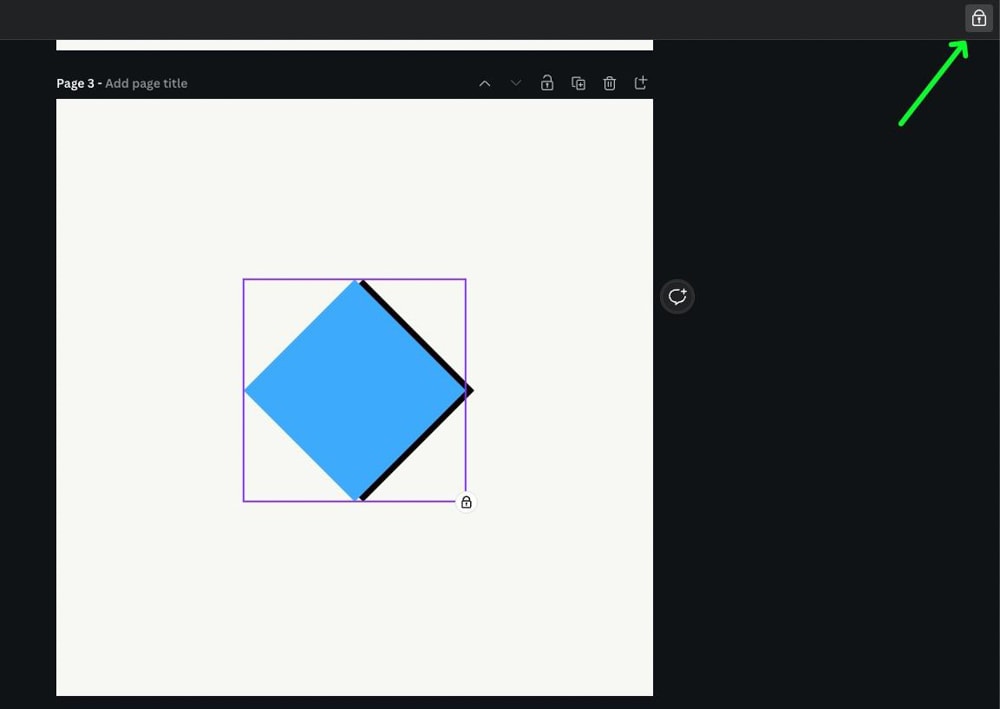
Pour régler la transparence de votre calque d’ombre, sélectionnez-le d’abord, puis cliquez sur le bouton Transparence. Utilisez le curseur de transparence pour modifier la quantité de vue du calque d’ombre.
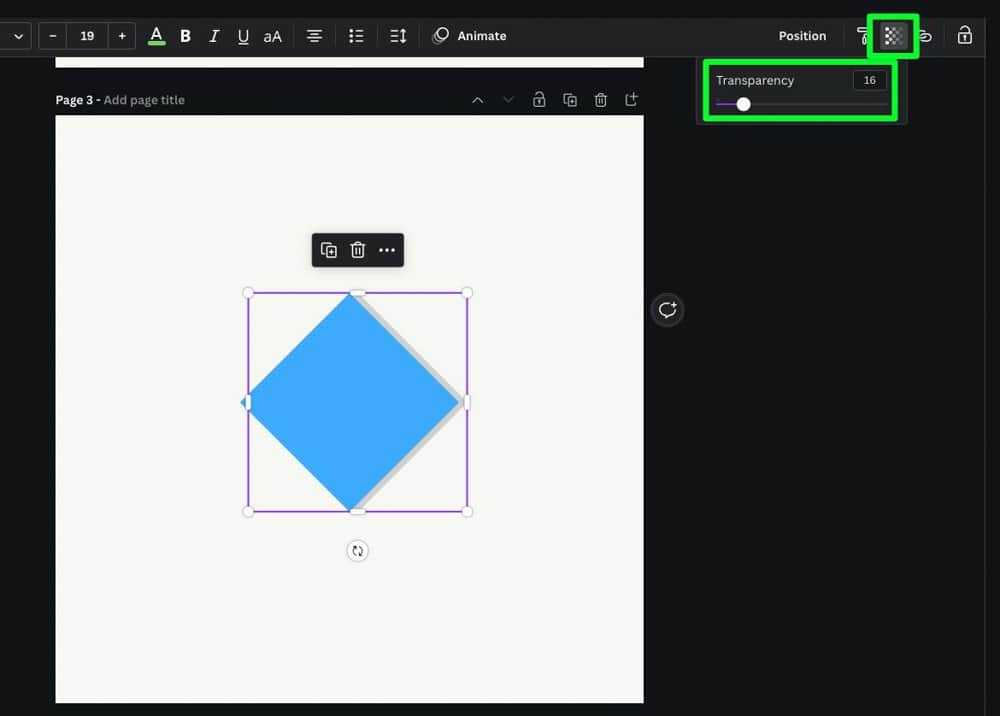
Malheureusement, vous ne pourrez pas flouter le calque d’ombre. Vous devrez laisser l’ombre avec un bord dur.
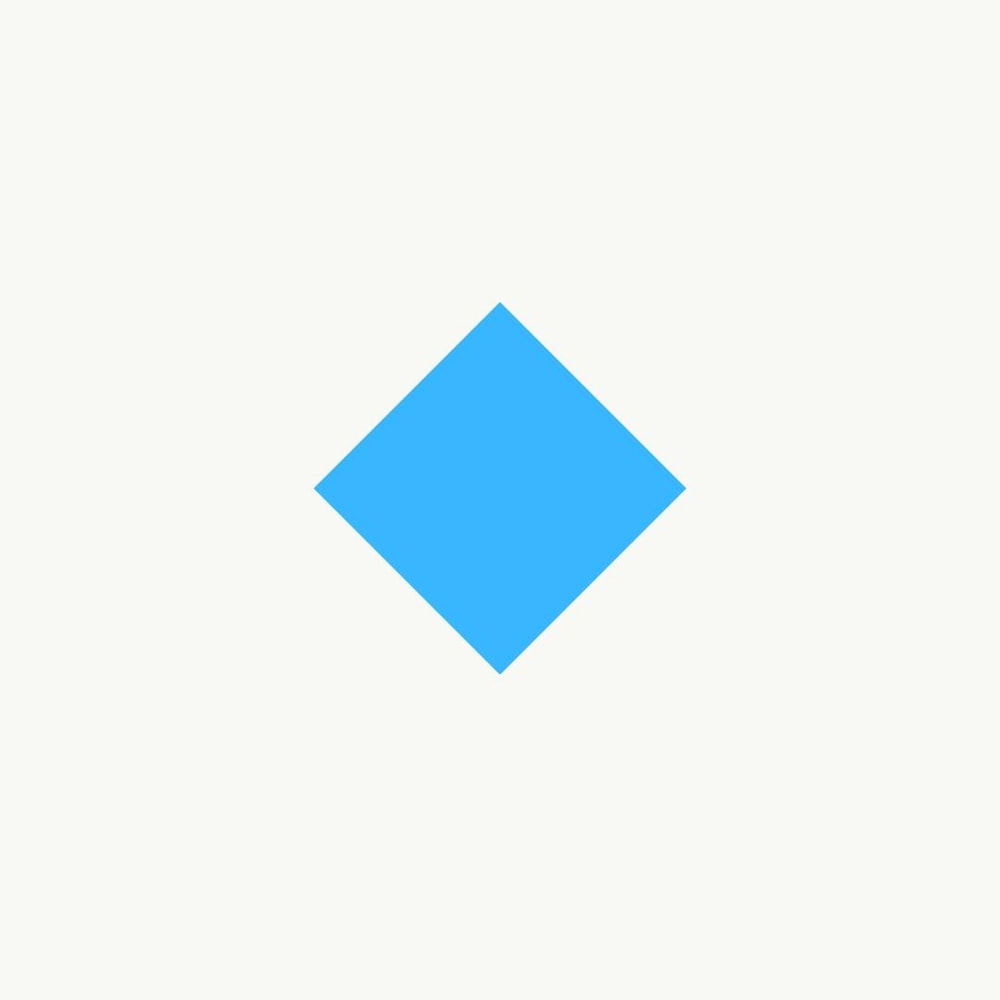 Avant
Avant 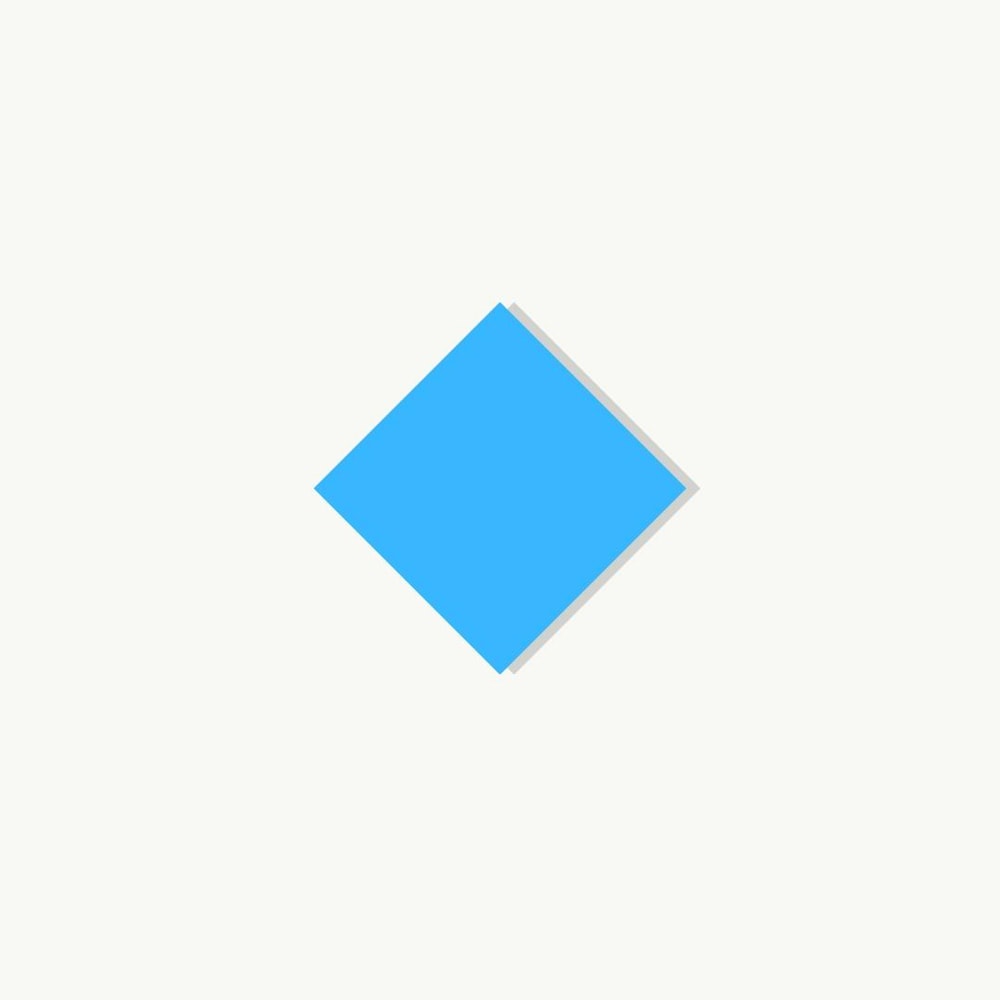 Après
Après
Ajout d’ombres à des formes complexes
Avec des formes plus compliquées, vous devez convertir la forme en image, puis ajouter et ajuster l’ombre portée.
Étape 1 : dupliquer la page sur laquelle se trouve votre forme compliquée
Vous devez d’abord dupliquer votre page pour faciliter la conversion de votre forme en image. Pour ce faire, cliquez sur le bouton Dupliquer la page au-dessus de votre page.
Cela créera une copie exacte de la page sur laquelle vous travaillez.
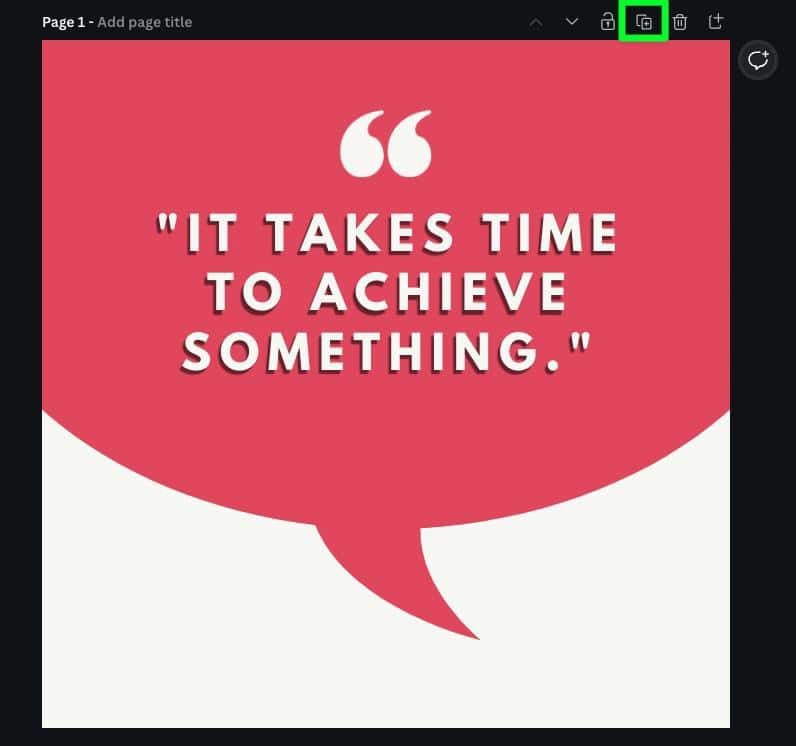
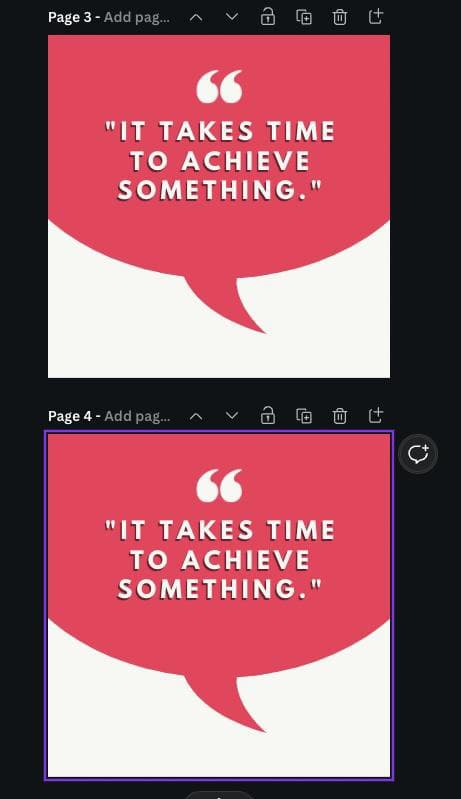
Étape 2 : Isolez votre forme
Sur votre page dupliquée, supprimez tous les éléments sauf la forme à auquel vous souhaitez ajouter une ombre portée.
Après avoir supprimé tous les autres éléments, vous pouvez cliquer dessus pour vous assurer que la forme n’a pas également été supprimée.
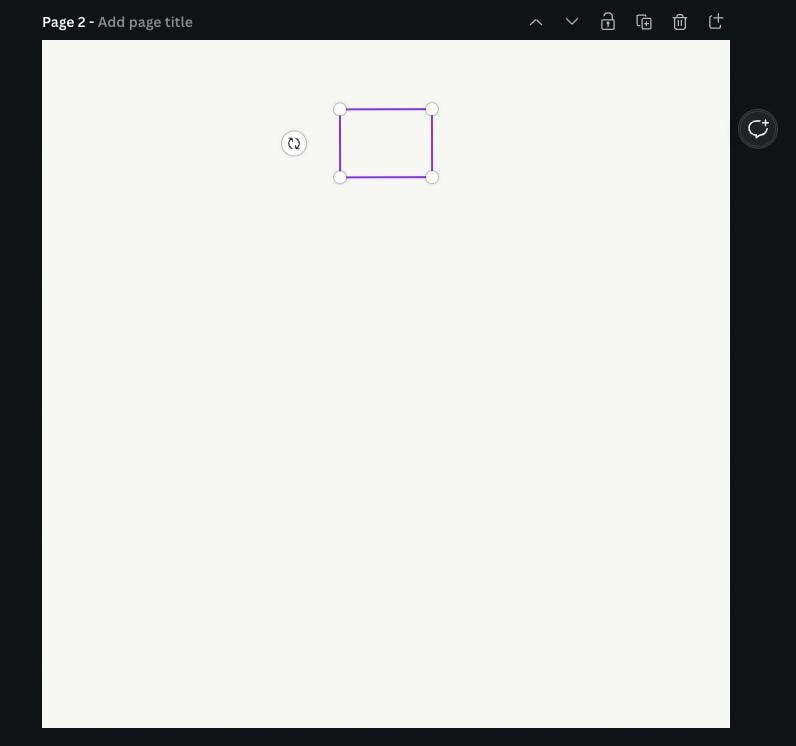
Étape 3 : Téléchargez votre élément au format PNG
Une fois que vous avez isolé votre forme, cliquez sur Partager bouton.

Dans les options déroulantes :
Assurez-vous que PNG est sélectionné sous Type de fichier. Vérifier sur fond transparent. Vérifiez que la page sur laquelle se trouve votre forme se trouve sous Sélectionner des pages.
Une fois que vous êtes prêt, cliquez sur Télécharger.
Votre image est maintenant téléchargée sur votre disque dur.
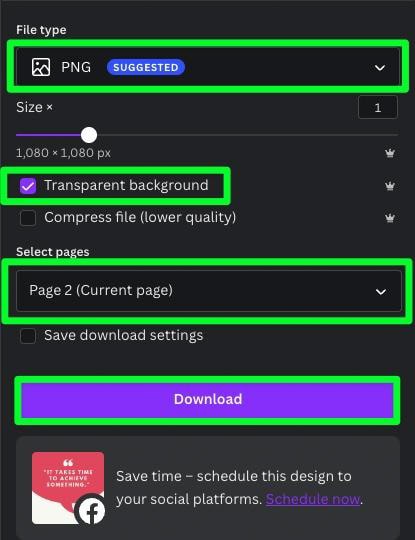
Étape 4 : Ajoutez votre PNG téléchargé à la page d’origine
Retournez à votre page d’origine et supprimez la forme compliquée d’origine. Ensuite, faites glisser votre PNG nouvellement téléchargé vers votre projet.
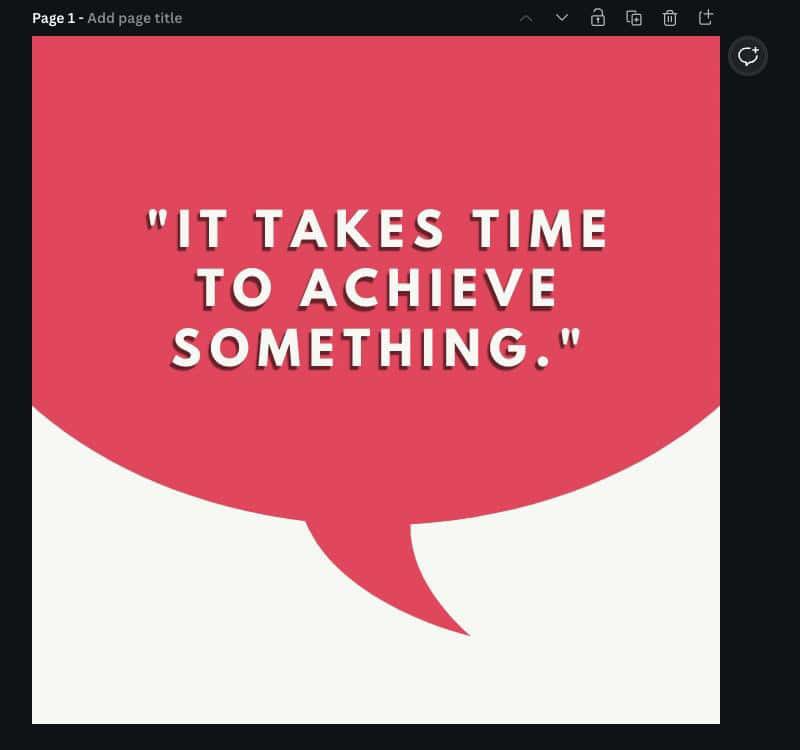

Pour redimensionner le PNG, alignez-le vers le coin de la page, puis utilisez la poignée du coin opposé pour remplir toute la toile.
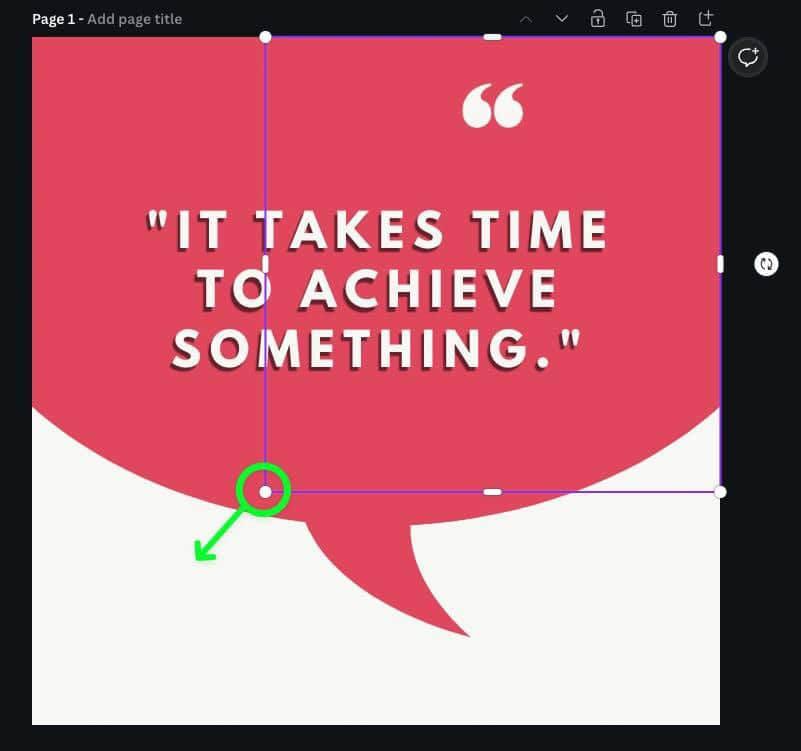
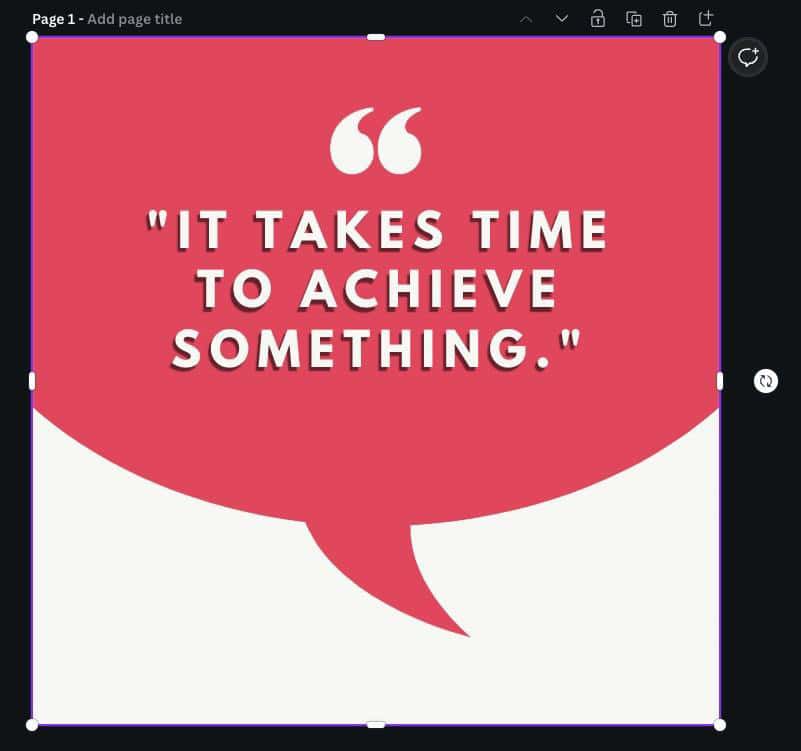
Étape 5 : Ajustez les poignées de recadrage
Cette partie est cruciale, alors ne sautez cette étape. Avant d’ajouter votre ombre portée, ajustez les quatre poignées de recadrage sur l’image.
Éloignez les poignées de recadrage du bord du canevas. Si vous ne le faites pas, l’image rétrécira et bougera lorsque vous appliquerez l’ombre portée.
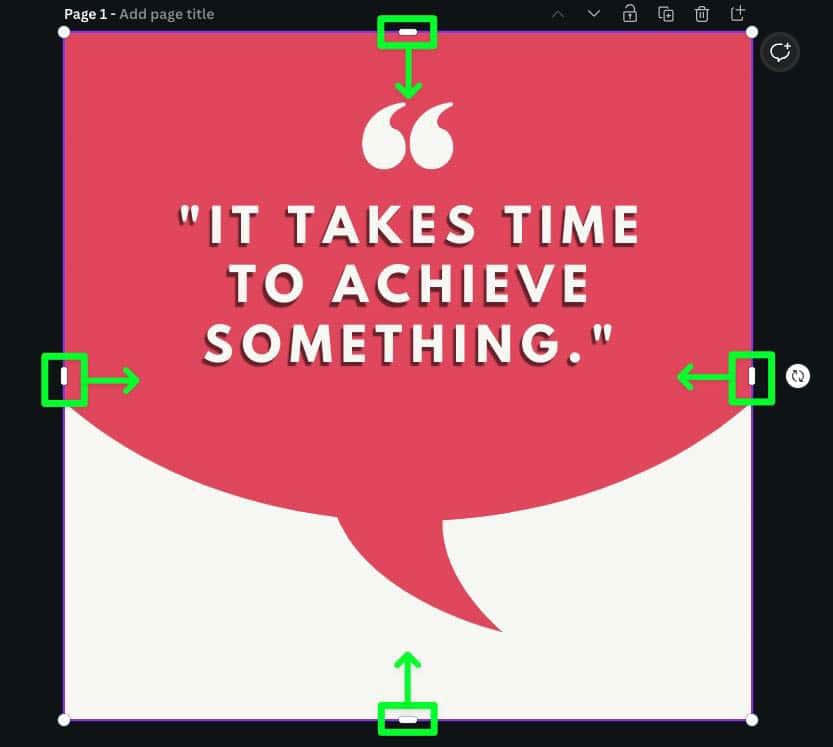
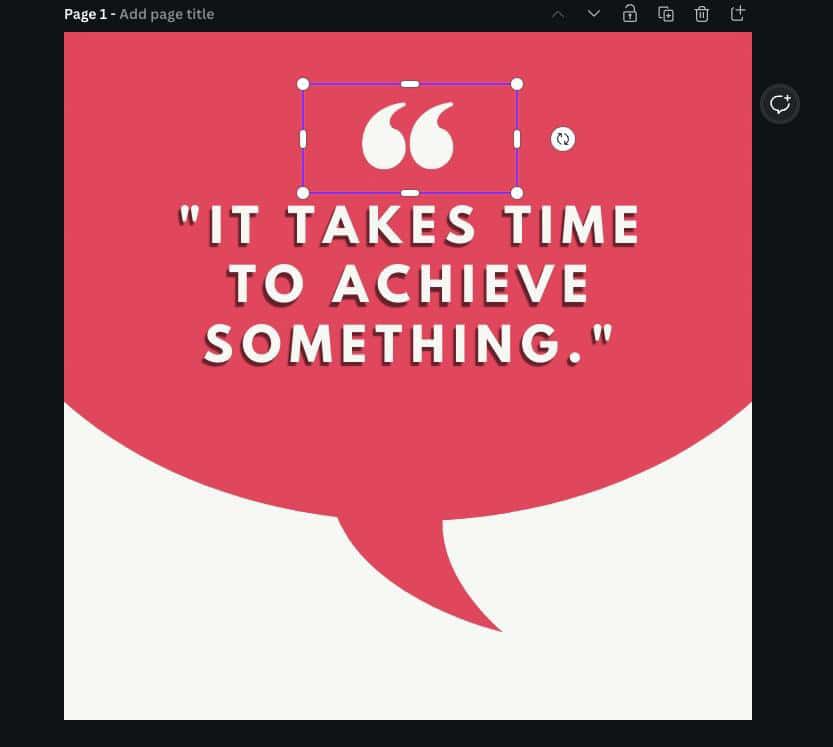
Étape 6 : Ajoutez et ajustez l’effet de chute
Maintenant que votre forme compliquée est un image et que cette image a été recadrée correctement, vous pouvez ajouter votre effet Drop exactement comme décrit au début de cet article.
Tout d’abord, sélectionnez l’image, cliquez sur Modifier l’image, puis cliquez sur Déposer. Cliquez à nouveau sur Abandonner pour ajuster les paramètres.
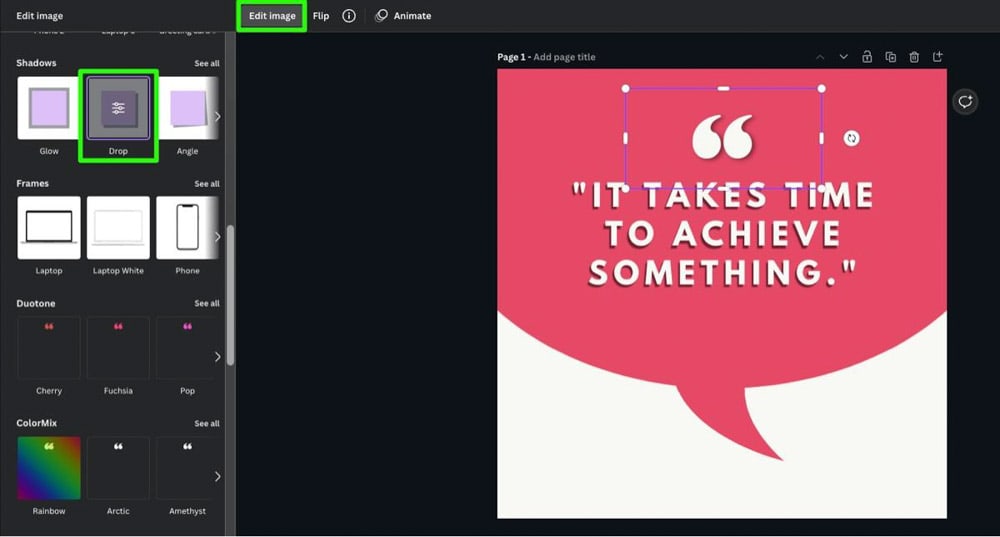
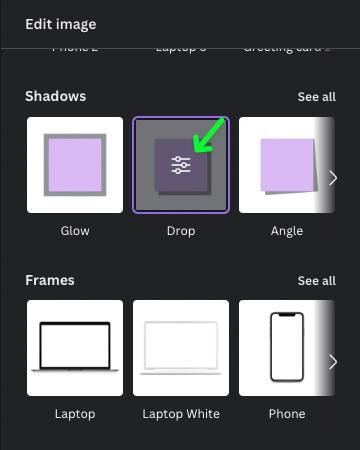
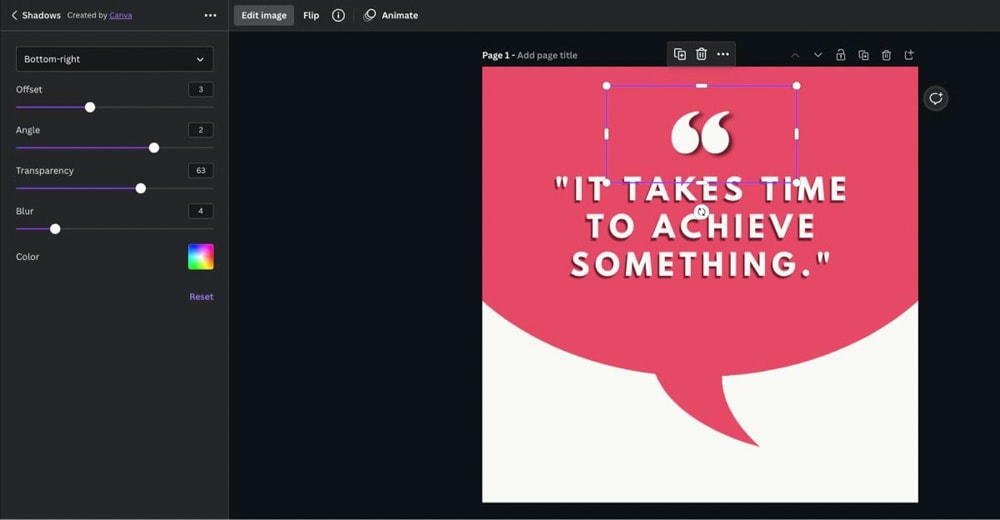
Cliquez sur Appliquer pour terminer votre dépôt effet d’ombre.
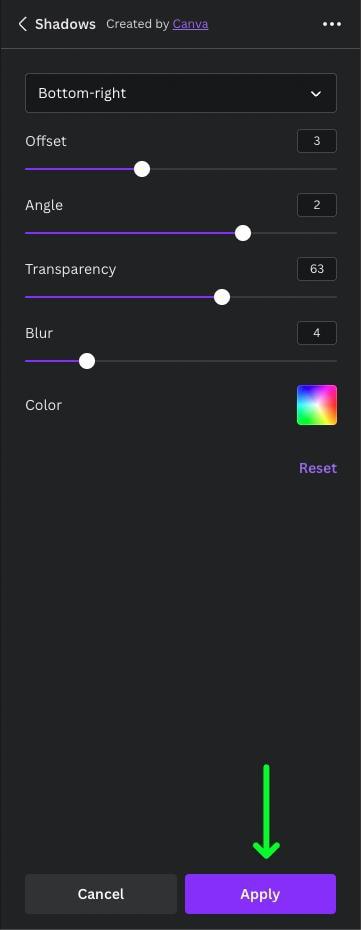
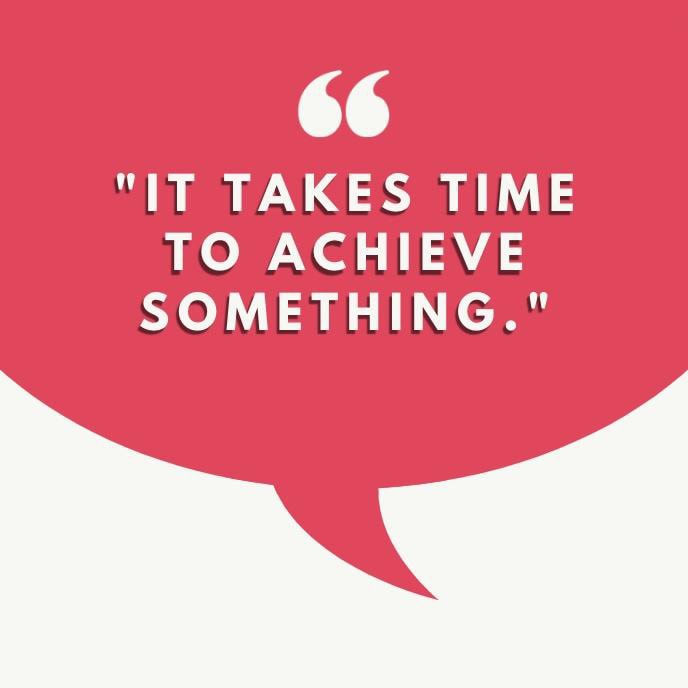 Avant
Avant 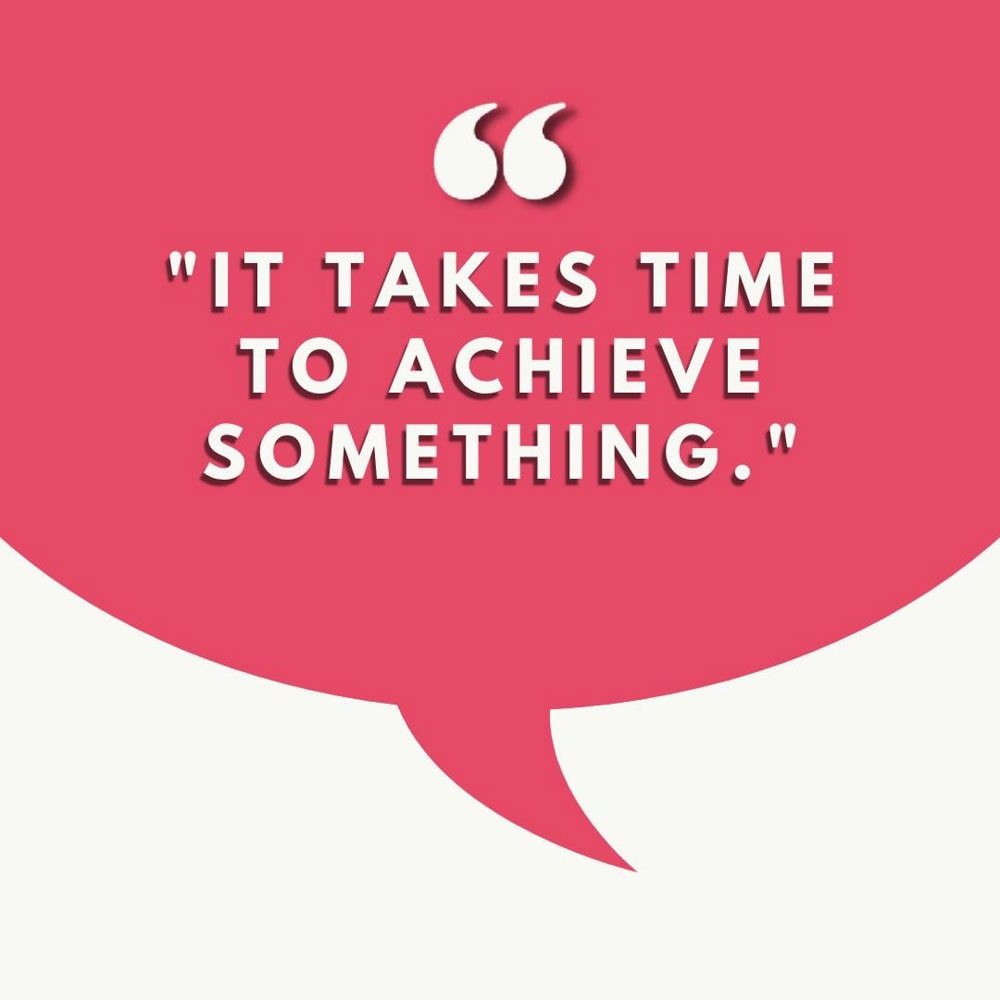 Après
Après